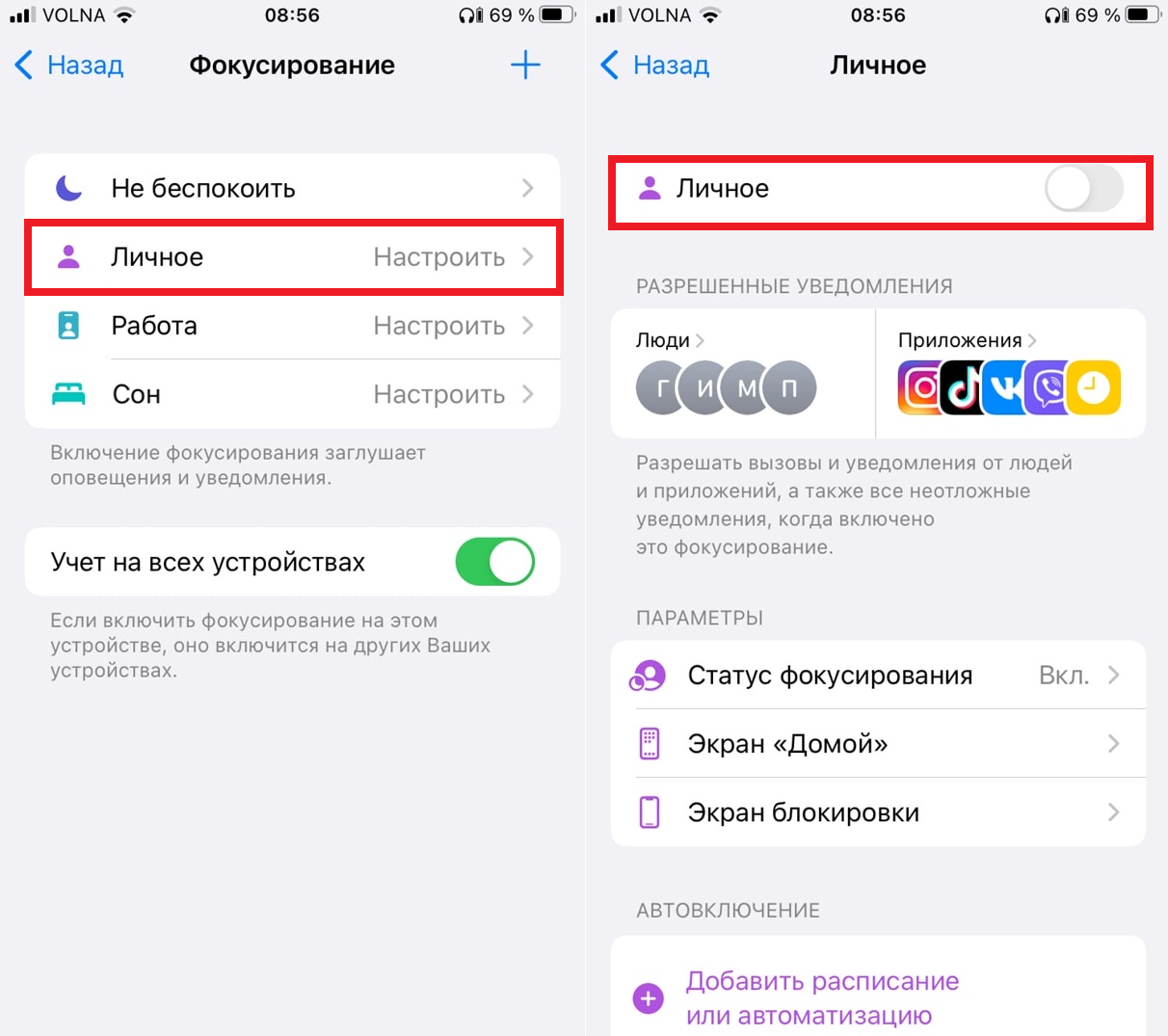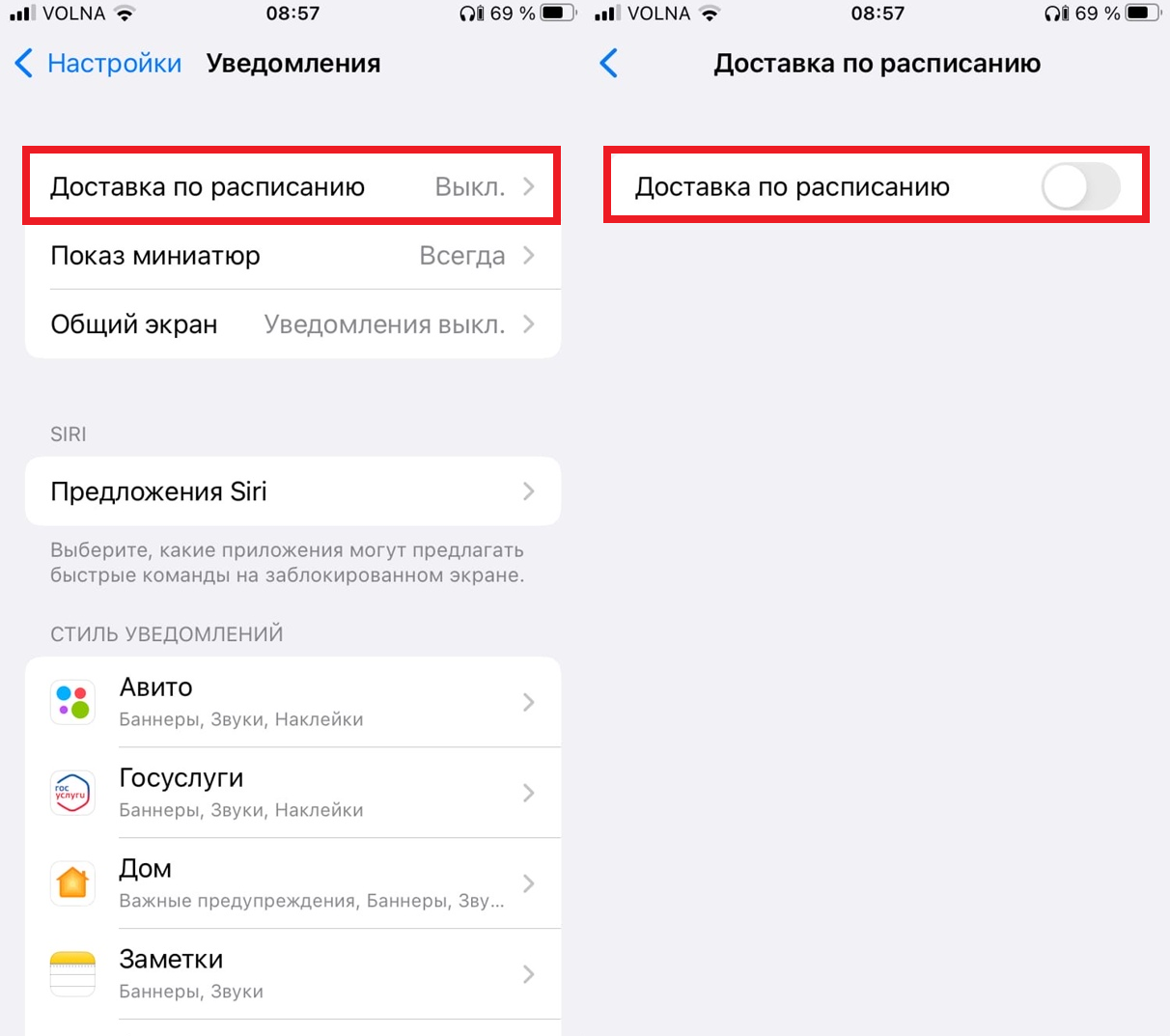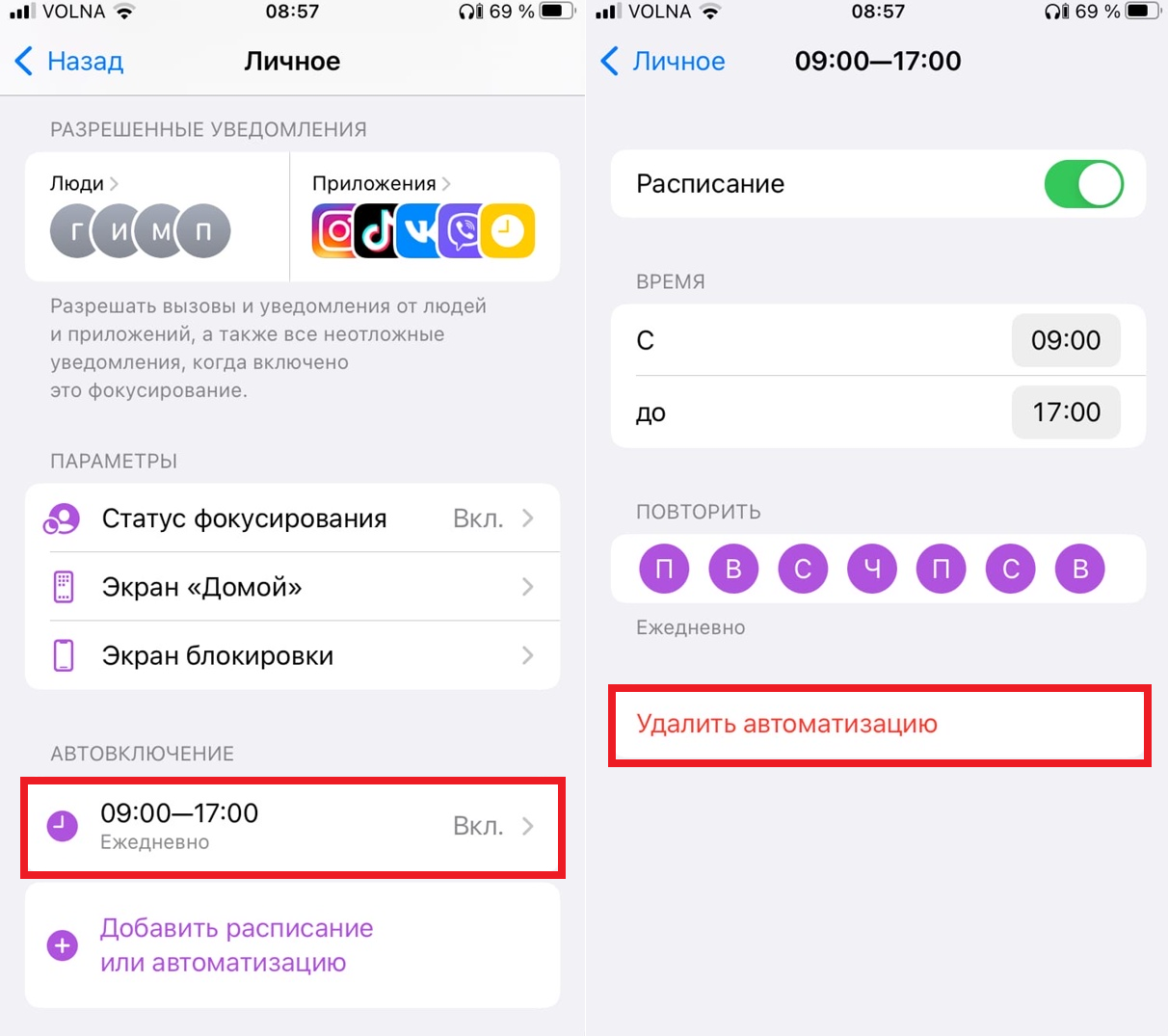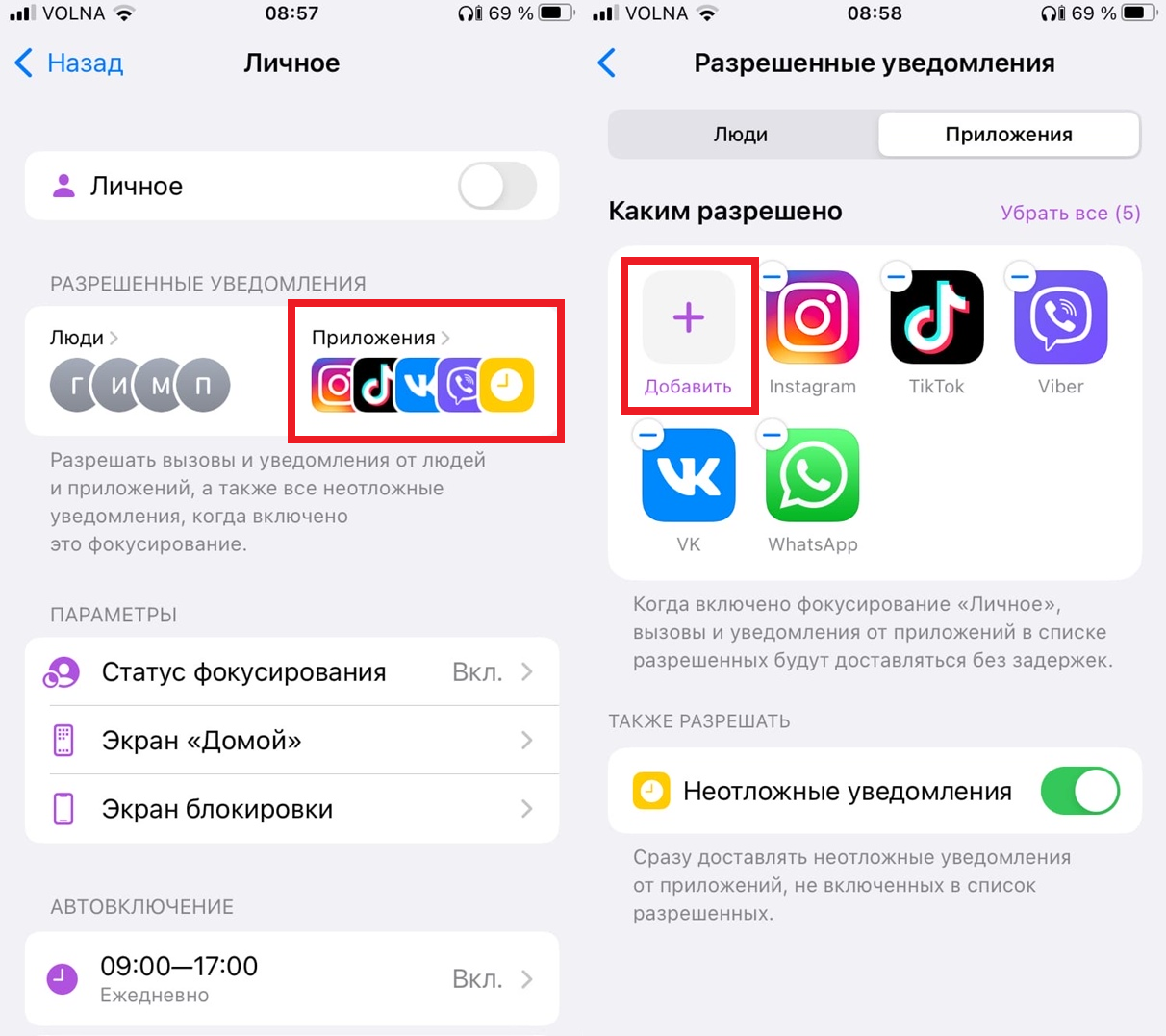- Что делать, если на iPhone пропал звук
- Почему на iPhone отсутствует звук
- Причина 1: Беззвучный режим
- Причина 2: Настройки оповещений
- Причина 3: Подключенные устройства
- Причина 4: Системный сбой
- Причина 5: Неисправность наушников
- Причина 6: Аппаратная неисправность
- Не работают уведомления в iOS 15? Как исправить
- 1. Включите допуск уведомлений
- 2. Отключите Фокусирование
- 3. Отключите синхронизацию режима
- 4. Отключите доставку по расписанию
- 5. Отключите автоматизацию Фокусирования
- 6. Добавьте приложения-исключения
- 7. Проверьте настройки приложений
- 8. Обновите приложения
- Не удается услышать звуки уведомлений приложений в iOS 15 на iPhone? Вот исправление!
- Советы по исправлению звука уведомления приложения iPhone, не работающего в iOS 15, iPadOS 15
- 1. Настройте параметры уведомлений.
- 2. Обновите приложения
- 3. Отключите режим «Не беспокоить» или «Фокус».
- 4. Отключить сводку уведомлений.
- 5. Отключите оповещения о внимании.
- 6. Сбросить все настройки
- 7. Удалите и переустановите приложения.
- 8. Обновите программное обеспечение.
- 9. Включите уведомления об анонсе.
- Исправить проблему со звуком уведомлений приложений на iPhone, iPad
Что делать, если на iPhone пропал звук
Почему на iPhone отсутствует звук
Большинство проблем касательно отсутствия звука, как правило, связаны с настройками iPhone. В более редких случаях причиной может являться аппаратная неисправность.
Причина 1: Беззвучный режим
Начнем с банального: если на iPhone отсутствует звук при входящих звонках или SMS-сообщениях, вам необходимо убедиться, что на нем не активирован беззвучный режим. Обратите внимание на левый торец телефона: над клавишами громкости располагается небольшой переключатель. Если звук выключен, вы увидите красную метку (показана на изображении ниже). Чтобы включить звук, переключатель достаточно перевести в правое положение.
Причина 2: Настройки оповещений
Откройте любое приложение с музыкой или видео, запустите воспроизведение файла и с помощью клавиши громкости установите максимальное значение звука. Если звук идет, но при входящих вызовах телефон молчит, скорее всего, у вас выставлены неправильные настройки оповещений.
- Чтобы отредактировать параметры оповещений, откройте настройки и перейдите в раздел «Звуки».
В том случае, если вы хотите установить четкий уровень звукового сигнала, отключите параметр «Изменение кнопками», а строкой выше задайте нужную громкость.
Причина 3: Подключенные устройства
Айфон поддерживает работу с беспроводными устройствами, например, Bluetooth-колонками. Если ранее подобный гаджет был подключен к телефону, скорее всего, звук передается именно на него.
- Проверить это очень просто — сделайте свайп снизу вверх, чтобы открыть Пункт управления, а затем активируйте авиарежим (иконка с самолетиком). С этого момента связь с беспроводными устройствами будет разорвана, а значит, вам понадобится проверить, имеется ли звук на Айфон или нет.
Если звук появился, откройте на телефоне настройки и перейдите в раздел «Bluetooth». Переведите данный пункт в неактивное положение. При необходимости, в этом же окне можно разорвать связь с устройством, транслирующим звук.
Причина 4: Системный сбой
iPhone, как и любое другое устройство, может давать сбои в работе. Если на телефоне звук по-прежнему отсутствует, и ни один из способов, описанных выше, не принес положительного результата, следует заподозрить именно системный сбой.
- Для начала попробуйте перезагрузить телефон.
Подробнее: Как перезагрузить iPhone
После перезагрузки проверьте наличие звука. Если он отсутствует, можно переходить к тяжелой артиллерии, а именно — к восстановлению устройства. Прежде чем начать, обязательно создайте свежую резервную копию.
Подробнее: Как создать резервную копию iPhone
Восстановить iPhone можно двумя способами: через само устройство и с помощью iTunes.
Причина 5: Неисправность наушников
Если звук из динамиков работает корректно, но при подключении наушников вы ничего не слышите (или звук крайне некачественный), скорее всего, в вашем случае имеет место быть поломка самой гарнитуры.
Проверить это просто: достаточно подключить к телефону любые другие наушники, в работоспособности которых вы уверены. Если и с ними звук отсутствует, тогда уже можно подумать об аппаратной неисправности iPhone.
Причина 6: Аппаратная неисправность
К аппаратной неисправности можно отнести следующие виды поломок:
- Неработоспособность разъема для подключения наушников;
- Неисправность кнопок регулировки звука;
- Неисправность звукового динамика.
Если телефон ранее падал в снег или воду, скорее всего, динамики будут работать очень тихо или вовсе перестанут функционировать. В таком случае устройству следует хорошо просохнуть, после чего звук должен заработать.
В любом случае, если вы подозреваете аппаратную неисправность, не имея должных навыков работы с комплектующими iPhone, не стоит самостоятельно пытаться вскрыть корпус. Здесь следует обратиться в сервисный центр, где грамотные специалисты выполнят полную диагностику и смогут выявить, в результате чего на телефоне перестал работать звук.
Отсутствие звука на iPhone неприятная, но зачастую решаемая проблема. Если вы уже ранее сталкивались с подобной неполадкой, расскажите в комментариях, каким образом она была устранена.
Помимо этой статьи, на сайте еще 12482 инструкций.
Добавьте сайт Lumpics.ru в закладки (CTRL+D) и мы точно еще пригодимся вам.
Отблагодарите автора, поделитесь статьей в социальных сетях.
Источник
Не работают уведомления в iOS 15? Как исправить
В iOS 15 много новых полезных функций, включая «Фокусирование», улучшения FaceTime, новые функции стандартных приложений и др. Тем не менее, некоторые пользователи стали жаловаться на плохую работу уведомлений после установки iOS 15. Ниже мы расскажем, что с этим делать.
В iOS 15 изменилась суть работы режима «Не беспокоить». Благодаря новой функции «Фокусирование» режим стал более продвинутым. Изменения могут влиять и на работу уведомлений в iOS 15. Ниже мы рассмотрим все возможные сценарии и предложим для них решения.
1. Включите допуск уведомлений
Если у вас не приходят уведомления из какого-то конкретного приложения, возможно, для него просто выключен допуск уведомлений.
Вот как это проверить:
- Откройте настройки на своём iPhone.
- Пролистайте вниз до нужного приложения в списке и выберите его.
- Выберите секцию «Уведомления» и включите опцию «Допуск уведомлений».
2. Отключите Фокусирование
Фокусирование – новая функция iOS 15. С её помощью вы можете сосредоточиться на конкретном занятии, не отвлекаясь на уведомления из приложений и от контактов.
Чтобы получать уведомления, нужно отключить Фокусирование.
Достаточно просто открыть пункт управления и нажать на значок режима, чтобы его отключить.
Вы также можете открыть Настройки > Фокусирование.
3. Отключите синхронизацию режима
Фокусирование работает на всех устройствах Apple с новыми версиями системы. К примеру, если вы включите режим на Mac, то он автоматически активируется и на iPhone.
Чтобы избежать этого, зайдите в Настройки > Фокусирование > Учёт на всех устройствах и отключите опцию. Теперь режим будет работать только на том устройстве, на котором вы его включите.
4. Отключите доставку по расписанию
Доставка уведомлений по расписанию – ещё одна новая функция iOS 15. Если её включить, что уведомления будут приходить подборкой один раз в день.
Чтобы отключить функцию:
- Зайдите в настройки iPhone.
- Откройте секцию «Уведомления».
- Выберите пункт «Доставка по расписанию» и отключите функцию.
Если вы хотите продолжать пользоваться функцией, то стоит просмотреть список приложений и отключить самые важные, чтобы получать из них актуальные уведомления в течение дня.
5. Отключите автоматизацию Фокусирования
Фокусирование в iOS 15 может активировать автоматически по времени, локации или типу приложений, которыми вы пользуетесь.
К примеру, можно настроить какой-то режим так, чтобы он автоматически активировался ночью и отключался утром. Также можно активировать игровой режим автоматически при запуске конкретной игры.
Возможно, вы забыли о том, что у вас есть автоматизация Фокусирования, которая могла сработать на фоне. Просмотрите свои режимы Фокусирования и отключите для них автоматизацию.
6. Добавьте приложения-исключения
Если вы хотите пользоваться Фокусированием, но при этом получать уведомления из некоторых приложений, нужно добавить их в исключения.
- Откройте настройки на iPhone.
- Выберите секцию «Фокусирование», а затем выберите профиль, которым пользуетесь чаще всего.
- Под пунктом «Разрешённые уведомления» нажмите «Приложения».
- Здесь нажмите кнопку «Добавить» и выберите нужно приложение.
Теперь вы будете получать уведомления из этого приложения, даже когда профиль функции «Фокусирование» будет активен.
7. Проверьте настройки приложений
Как мы писали в начале статьи, нужно включить уведомления для каждого приложения отдельно. В некоторых мессенджерах, вроде WhatsApp и Telegram, можно отключать уведомления от определённых контактов или из определённых чатов прямо в приложении.
Зайдите в настройки свои приложений и убедитесь, что в них не отключены уведомления.
8. Обновите приложения
Если уведомления из некоторых приложений всё ещё не приходят, то проблема может быть в том, что их версии устарели.
Обновите приложения через App Store, выбрав свой профиль в правом верхнем углу. Возможно, это решит проблему.
В iOS 15 много новых функций, так что обновление точно стоит установить. Если вдруг у вас возникнут какие-то проблемы с уведомлениями, то теперь вы знаете, в чём может быть причина.
Источник
Не удается услышать звуки уведомлений приложений в iOS 15 на iPhone? Вот исправление!
Похоже, свидание iOS 15 с разными проблемами не закончится в ближайшее время. В дополнение к множеству раздражающих проблем iOS 15, таких как быстрая разрядка батареи, некачественная личная точка доступа и случайные сбои приложений, многие пользователи iOS теперь жаловались, что они не слышат звуки уведомлений приложений на своих iPhone. Несмотря на то, что проблема распространена в приложении Mail, я могу независимо подтвердить, что другие приложения, такие как Slack и Gmail, и даже приложение «Сообщения», также находятся под угрозой. Но не волнуйтесь, мы нашли несколько действенных приемов, которые могут помочь вам исправить звуки уведомлений приложений iPhone, если они не работают в iOS 15 или iPadOS 15.
Советы по исправлению звука уведомления приложения iPhone, не работающего в iOS 15, iPadOS 15
Но в чем может быть причина проблемы со звуком уведомлений приложения? Как и другие проблемы с iOS 15, которые возникли недавно, похоже, что это связано с ошибкой программного обеспечения. Мы уверены, что Apple скоро найдет решение. А пока эти хитрости могут пригодиться. Прежде чем мы начнем, хорошо бы проверить, не активировал ли ползунок предупреждений на iPhone беззвучный режим. Если сдвинуть его вправо, режим выключится, и вы сможете легко получать уведомления. Если он уже отключен, вы можете посмотреть эти хаки, которые могут помочь в решении проблемы.
1. Настройте параметры уведомлений.
Самое первое, что вам нужно сделать, чтобы исправить проблему со звуком уведомления приложения iPhone, которая не работает, — это настроить параметр уведомления. И iOS, и iPadOS позволяют вам идеально настроить параметры уведомлений приложения, чтобы вы могли выбрать желаемый звук оповещения, а также выбрать предпочтительный стиль значка.
- Перейдите в приложение «Настройки» на своем устройстве iOS/iPadOS и выберите «Уведомления».
- После этого выберите приложение, для которого вы хотите настроить параметры уведомлений. Вы можете выбрать стиль значка, включить/отключить звуки и значки, скрыть предварительный просмотр уведомлений с экрана блокировки и даже настроить группировку уведомлений.
Поскольку большое количество пользователей iOS жаловались, что они не слышат звуки уведомлений для почтового приложения, было бы уместно поговорить о способах изменения настроек уведомлений стандартного почтового приложения. Вы также можете изменить настройки уведомлений «Сообщения», среди прочего.
- Просто перейдите в приложение «Настройки» и выберите «Почта».
- Выберите параметр «Уведомления», а затем нажмите на параметр «Настроить уведомления».
- Выберите желаемую учетную запись электронной почты и выключите/включите настройки для предупреждений и значков.
Стоит отметить, что если вы включите переключатель «Предупреждения», появится новый раздел «Звуки». Нажмите на него, а затем выберите из огромной коллекции сигналов оповещения и мелодий звонка.
2. Обновите приложения
Если вы какое-то время не обновляли приложения, велика вероятность, что проблема «уведомление о приложении не работает» может быть связана с устаревшей версией. Итак, попробуйте обновить приложения на своем устройстве. Для этого,
- Зайдите в App Store и щелкните Ваш профиль в верхнем левом углу экрана.
- Прокрутите вниз и обновляйте одно приложение за раз или обновляйте все приложения за один раз.
3. Отключите режим «Не беспокоить» или «Фокус».
Если вы не получаете уведомления о телефонных звонках или уведомления других приложений, обязательно проверьте, отключены ли режимы «Не беспокоить» или «Фокус», поскольку они предназначены для блокировки уведомлений. Для этого
- Посетите приложение «Настройки» и выберите «Фокус».
- Оказавшись там, выключите переключатель рядом с параметрами «Не беспокоить» и «Фокус».
- Вы также можете отключить параметры через Центр управления. Просто проведите по нему вниз и нажмите на опцию «Фокус», чтобы отключить «Фокус» или «Не беспокоить».
4. Отключить сводку уведомлений.
Другой причиной, по которой вы не можете слышать уведомления приложений на iPhone, может быть опция «Сводка уведомлений». Если этот параметр включен, в iOS 15 будут отображаться все уведомления в установленное время. Убедитесь, что он отключен. Для этого,
- Зайдите в Настройки и выберите Уведомления.
- Теперь выберите параметр «Сводка по расписанию» и выключите его.
5. Отключите оповещения о внимании.
Это еще один способ получения уведомлений. Функция предупреждений о внимании проверяет внимание пользователей перед тем, как уменьшить яркость экрана, развернуть уведомление, когда телефон заблокирован, или уменьшить громкость некоторых уведомлений. Вот что надо делать:
- Выберите параметр Face ID и пароль в настройках.
- Введите свой пароль.
- Теперь прокрутите вниз, чтобы добраться до параметра «Предупреждения о внимании». Нажмите на него, чтобы отключить.
6. Сбросить все настройки
Помимо принудительного перезапуска, я предпочитаю сбросить настройки до заводских. Каждый раз, когда возникает странная или распространенная проблема, можно попробовать этот вариант. Для проблемы с уведомлением это тоже может сработать.
- Просто запустите приложение «Настройки» на своем устройстве и выберите «Общие».
- Выберите «Перенести» или «Сбросить» iPhone/iPad, а затем «Сбросить все настройки».
- Теперь вам будет предложено ввести пароль вашего устройства. После этого снова нажмите «Сбросить все настройки», чтобы закончить.
- После перезагрузки устройства откройте проблемные приложения и позвольте им отправлять вам уведомления.
7. Удалите и переустановите приложения.
Если вы по-прежнему не слышите звук уведомления какого-либо приложения на вашем устройстве iOS, я бы порекомендовал вам удалить приложение (я) и переустановить их. Хотя нет никаких сомнений в том, что это решение, которым очень немногие хотели бы с радостью воспользоваться, оно довольно эффективно для исправления проблем, связанных с приложениями. Имейте в виду, что он сотрет все связанные данные, поэтому обязательно сделайте резервную копию приложений, прежде чем переходить к этой опции.
- Просто нажмите и удерживайте приложение и выберите в меню «Удалить приложение».
- После этого коснитесь опции Удалить приложение в меню и подтвердите.
- Через некоторое время зайдите в App Store и загрузите его снова.
8. Обновите программное обеспечение.
Еще не смогли решить проблему с уведомлениями приложений? Не стоит паниковать, поскольку в нашем распоряжении еще есть эффективное решение. Хорошо это или плохо, но в наши дни обновление программного обеспечения оказалось надежным средством устранения неполадок для решения случайных проблем iOS/iPadOS.
Итак, если ни один из упомянутых выше приемов не помог решить проблему, обновите программное обеспечение на своем iPhone или iPad. Скорее всего, это решит проблему.
- Для этого откройте приложение «Настройки» на своем устройстве и выберите «Общие».
- После этого нажмите «Обновление программного обеспечения», а затем загрузите и установите последнюю версию программного обеспечения.
9. Включите уведомления об анонсе.
Siri также может сообщать вам об уведомлениях, когда вы носите наушники или управляете автомобилем с CarPlay. Если вы не получаете уведомления приложений, когда ваш iPhone подключен к CarPlay или совместимым наушникам, включение уведомлений с уведомлением может помочь. Чтобы включить его:
- Зайдите в Настройки и выберите Уведомления.
- Там включите опцию Announce Notifications. Вы также можете включить параметр «Наушники» в разделе «Сообщать при подключении к».
- После этого вы можете перейти в любое приложение (мы выбрали Facebook) в настройках и включить опцию «Анонсировать уведомления», чтобы Siri отправляла вам уведомления без необходимости говорить «Привет, Siri».
Примечание. Помимо всех вариантов, которые мы вам предоставили, вы можете сделать одну простую вещь, особенно для уведомлений о сообщениях. Каждый раз, когда вы открываете окно чата в любом приложении и отвечаете на сообщение, всегда выходите из него, прежде чем покинуть приложение. Если не уйти, вы можете пропустить уведомления.
Исправить проблему со звуком уведомлений приложений на iPhone, iPad
Надеюсь, проблема теперь за вашей спиной. В большинстве случаев настройка параметров уведомлений и обновление проблемных приложений могут помочь вам избавиться от проблемы. Если они не работают, удаление и переустановка приложений позволит вам решить эту проблему.
В любом случае, какой из вышеупомянутых приемов сработал для вас при решении проблемы? Обязательно сообщите нам об этом в разделе комментариев ниже.
Источник